Instaliranje preglednika Opera na vaše računalo
Opera web preglednik je jedan od najpopularnijih na svijetu i distribuira se besplatno. Neki korisnici ponekad imaju pitanja s instalacijskim procesom preuzetog preglednika na računalu. U ovom članku ćemo pokušati napraviti najdetaljniju analizu ove teme i pružiti sve potrebne upute koje će vam pomoći instalirati Opera na vaše računalo.
sadržaj
Besplatno instalirajte preglednik Opera na računalo
Ukupno postoje tri instalacijske metode koje će raditi u različitim situacijama. Preporučujemo da se upoznate sa svim mogućnostima, odaberete najprikladniji za sebe, a tek onda nastavite s primjenom priručnika. Pogledajmo sve metode.
Metoda 1: Službeni instalater
Operacijski preglednik instaliran je na računalo pomoću vlasničkog softvera koji preuzima potrebne datoteke s Interneta i sprema ih na medije. Instalacija po ovoj metodi je sljedeća:
Idite na službenu web stranicu Opera
- Idite na službenu web stranicu Opera na gornjoj vezi ili unesite zahtjev u bilo kojem prikladnom pregledniku.
- Vidjet ćete zeleni gumb "Preuzimanje sad" . Kliknite na nju da biste pokrenuli preuzimanje.
- Otvorite preuzetu datoteku putem preglednika ili mape u kojoj je spremljena.
- Preporučujemo da odmah prijeđete na postavke.
- Odaberite jezik sučelja s kojim ćete najviše raditi.
- Odredite korisnike za koje će se instalirati preglednik.
- Navedite mjesto za spremanje programa i stavite potrebne potvrdne okvire.
- Kliknite gumb "Prihvati i instaliraj" .
- Pričekajte za preuzimanje i instalaciju. Nemojte zatvoriti ovaj prozor i ponovno pokrenuti računalo.
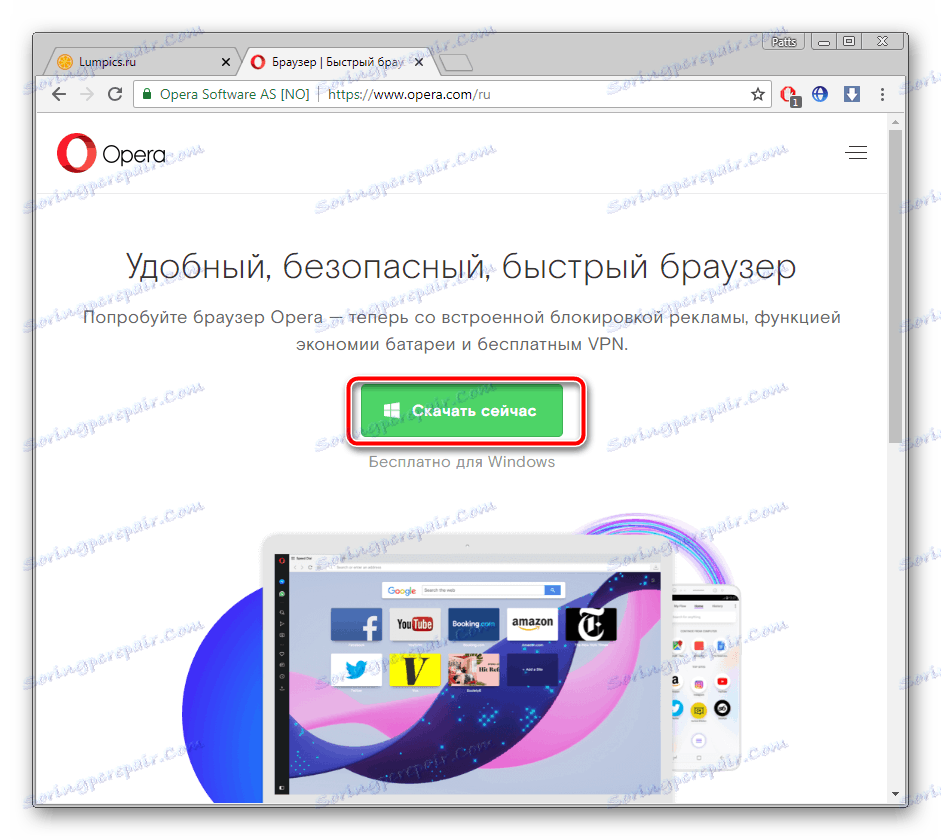
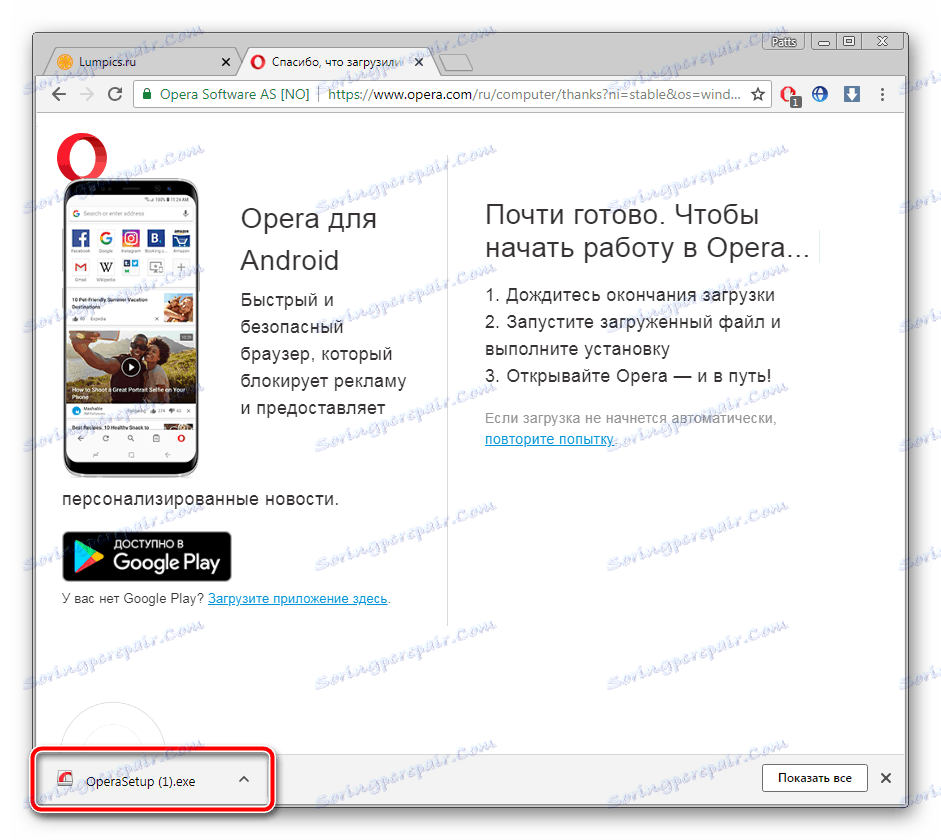
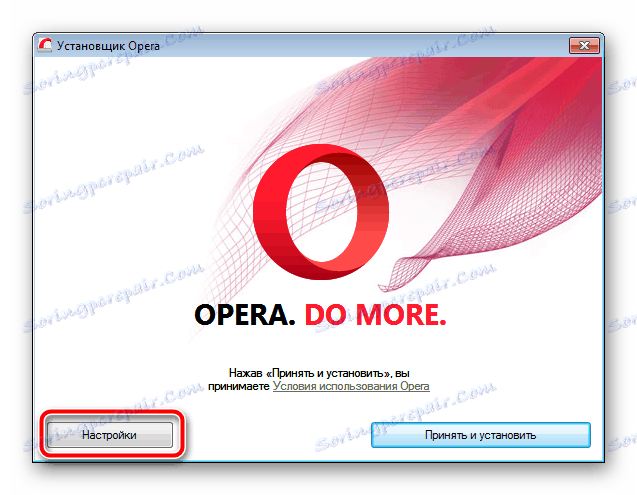
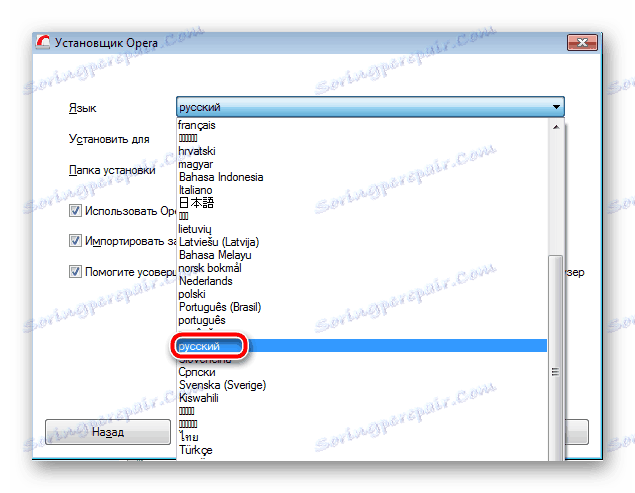
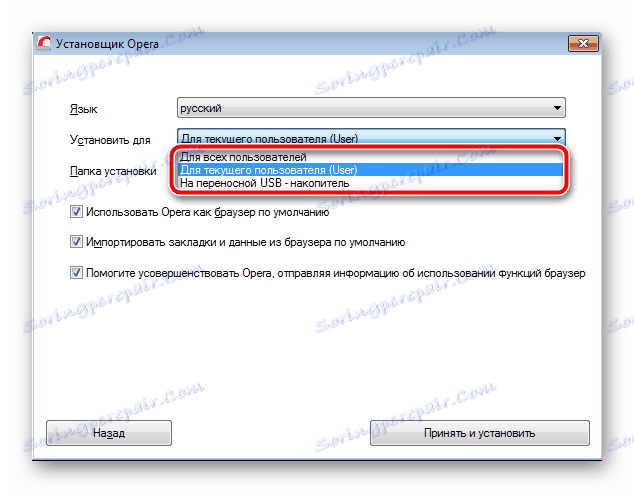
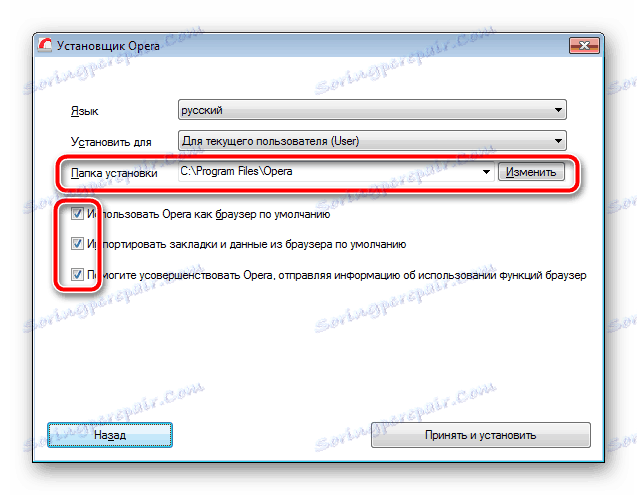

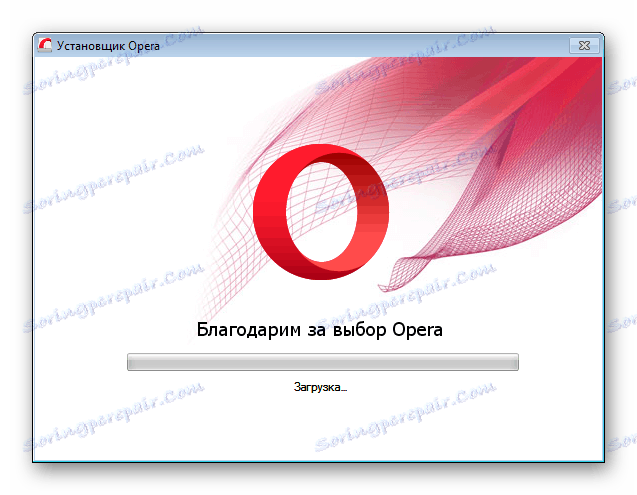
Sada možete početi s operom i odmah početi raditi s njom. Međutim, prvo preporučujemo da prenesete sve potrebne podatke i prilagodite ih radi ugodnije interakcije. Pročitajte ovo u našim drugim člancima na niže navedenim linkovima.
Vidi također:
Opera Browser: postavljanje web preglednika
Opera Browser Interface: Teme
Sinkronizacija preglednika Opera
2. način: izvanmrežni paket instalacije
Instalacija putem posebnog softvera programera nije uvijek prikladna jer se sve datoteke preuzimaju preko mreže, odnosno instalacija je moguća samo kada je povezana s internetom. Postoji samostalni instalacijski paket koji vam omogućuje izvršavanje ovog postupka u bilo kojem trenutku bez internetske veze. Učitava se ovako:
Idite na službenu web stranicu Opera
- Idite na službenu web stranicu razvojnog programera preglednika.
- Pomaknite se do dna stranice, pronađite odjeljak "Opera Opera" i odaberite opciju "Računalni preglednici" .
- Pod gumbom "Preuzimanje sad" pronađite i kliknite redak "Preuzmi paket za izvanmrežnu instalaciju".
- Zatim, kada je to potrebno, pokrenite ovu datoteku, podesite parametre instalacije i kliknite na "Prihvati i instaliraj" .
- Pričekajte da se web preglednik instalira na vaše računalo i odmah nastavite raditi s njom.
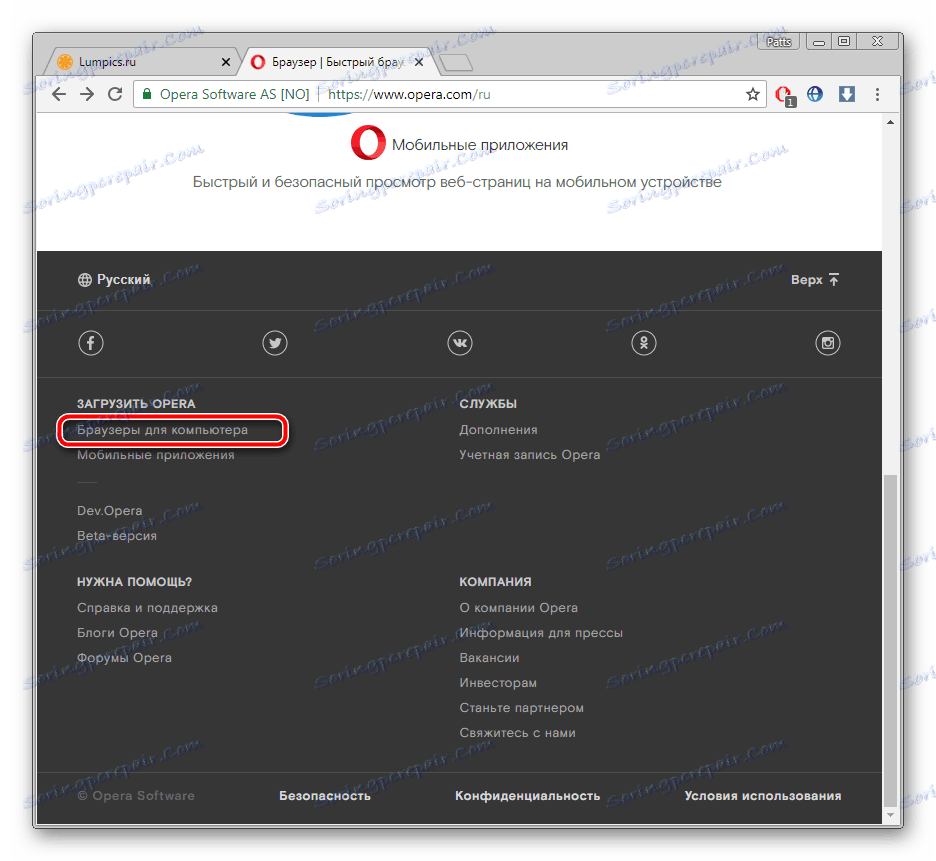
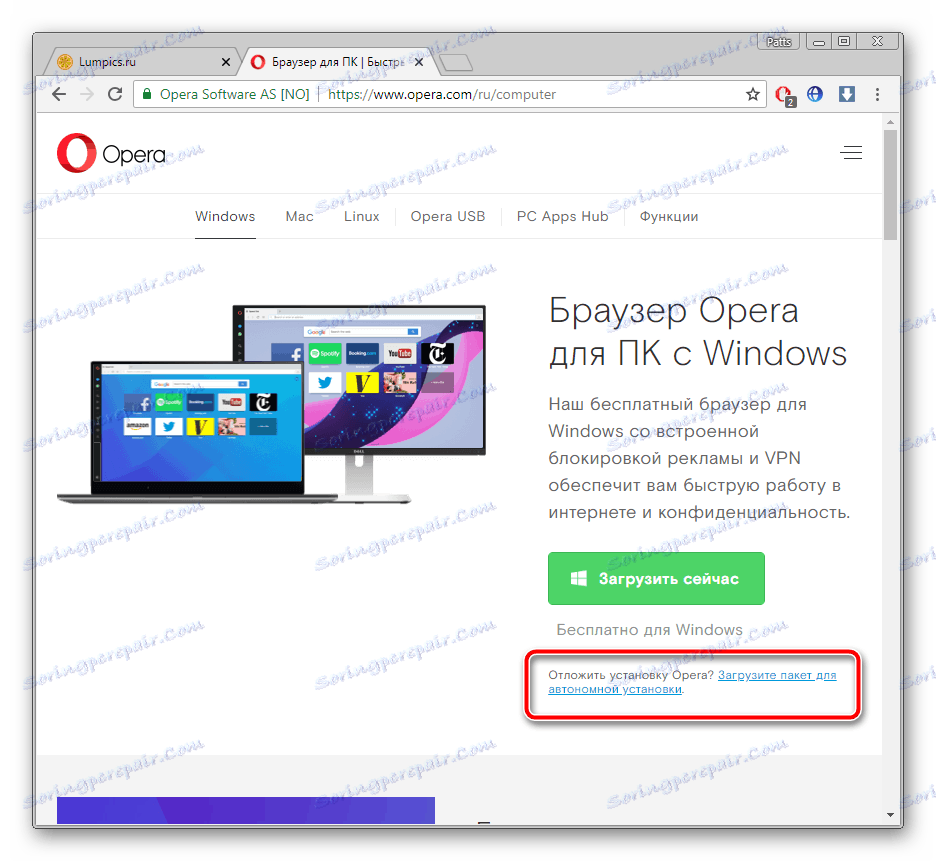
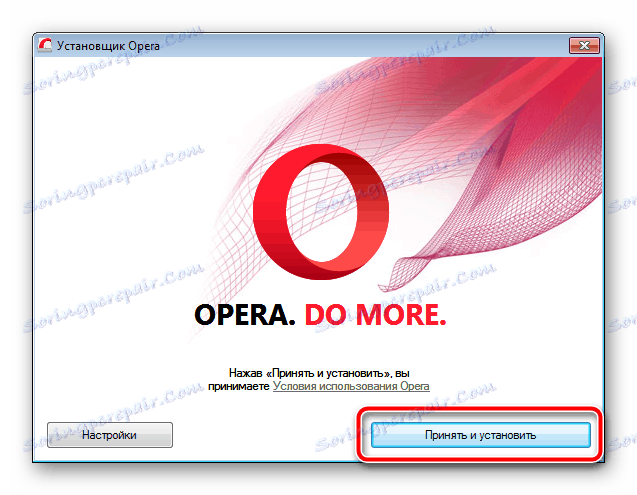
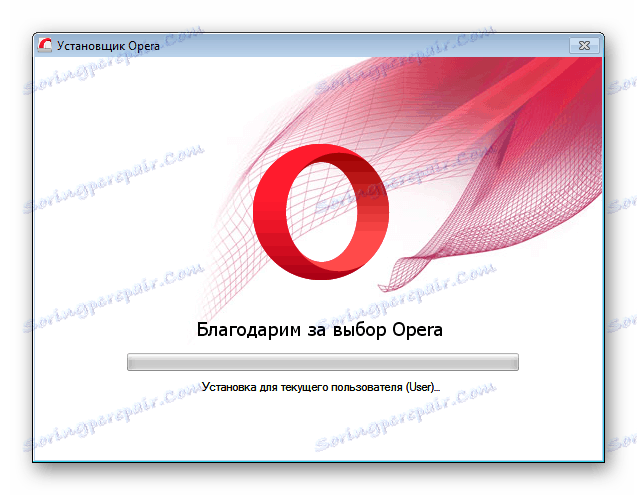
3. metoda: Ponovo instalirajte
Ponekad morate ponovno instalirati preglednik. Da biste to učinili, nije potrebno izbrisati i ponovno je preuzeti. Opera ima posebnu značajku koja vam omogućuje da odmah izvršite taj proces. To se radi kako slijedi:
- Otvorite "Upravljačka ploča" i idite na odjeljak "Programi i značajke" .
- Na popisu softvera pronađite redak "Opera" i dvaput kliknite na njega lijevom tipkom miša.
- Odaberite "Reinstaliraj" .
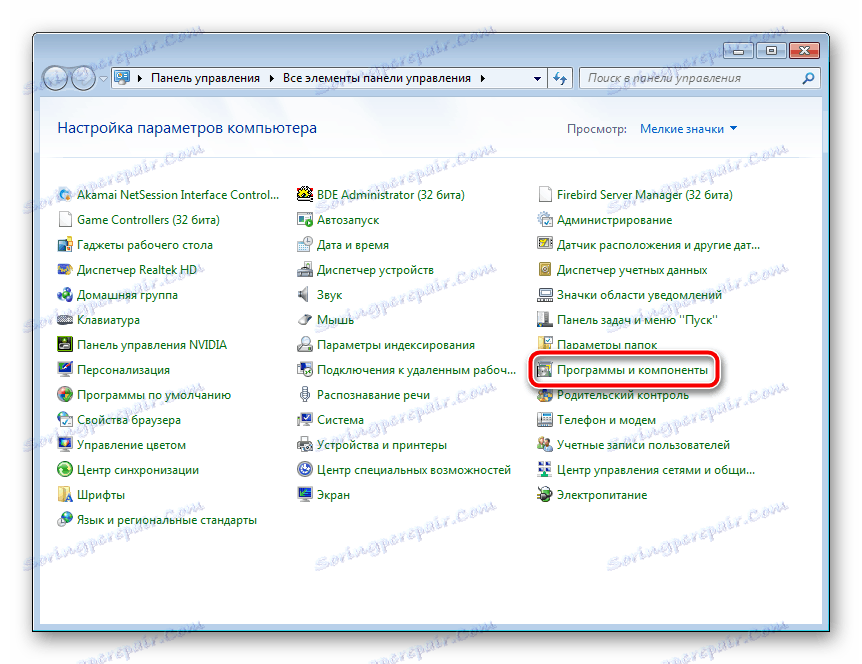
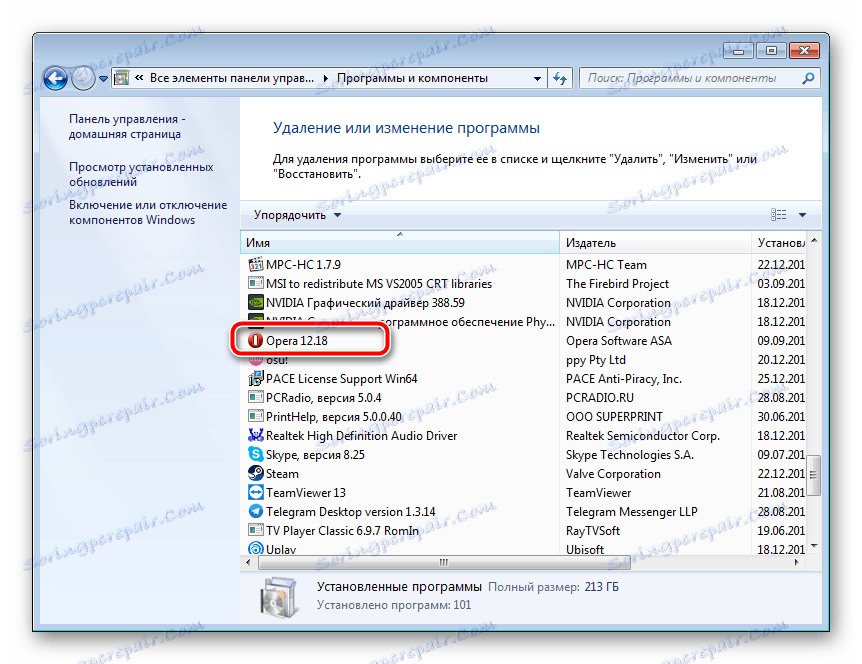
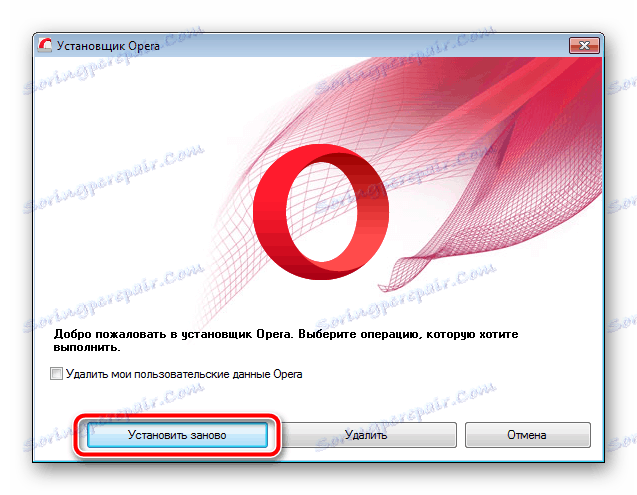
Sada samo trebate čekati dok se nove datoteke ne učitavaju i preglednik se ponovno može koristiti.
Vidi također:
Ažurirajte Opera preglednik na najnoviju verziju
Ažuriranje Opera preglednika: problemi i rješenja
Na tome, naš članak dolazi do kraja. U njemu ste saznali o svim dostupnim opcijama za instalaciju preglednika Opera na računalu. Kao što vidite, u tome nema ništa komplicirano; samo trebate izvršiti svaku akciju i proces će biti uspješno završen. Ako vidite bilo kakve probleme ili pogreške tijekom instalacije, obratite pozornost na naš članak na donjoj vezi, pomoći će vam da to riješite.
Više detalja: Problemi s instaliranjem Opera preglednika: razlozi i rješenja